 用友远程通常见问题.docx
用友远程通常见问题.docx
- 文档编号:28556079
- 上传时间:2023-07-19
- 格式:DOCX
- 页数:28
- 大小:1.63MB
用友远程通常见问题.docx
《用友远程通常见问题.docx》由会员分享,可在线阅读,更多相关《用友远程通常见问题.docx(28页珍藏版)》请在冰豆网上搜索。
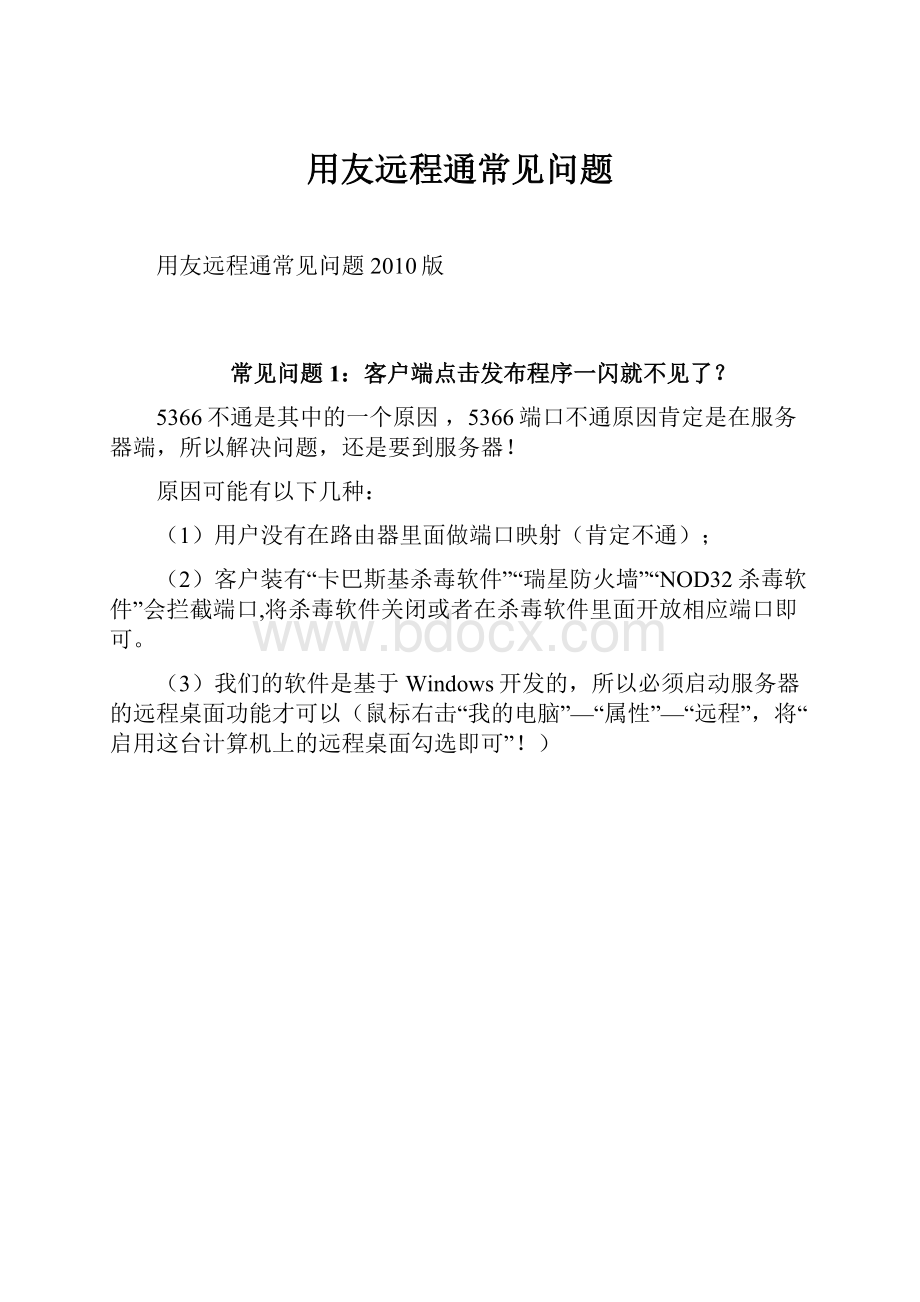
用友远程通常见问题
用友远程通常见问题2010版
常见问题1:
客户端点击发布程序一闪就不见了?
5366不通是其中的一个原因,5366端口不通原因肯定是在服务器端,所以解决问题,还是要到服务器!
原因可能有以下几种:
(1)用户没有在路由器里面做端口映射(肯定不通);
(2)客户装有“卡巴斯基杀毒软件”“瑞星防火墙”“NOD32杀毒软件”会拦截端口,将杀毒软件关闭或者在杀毒软件里面开放相应端口即可。
(3)我们的软件是基于Windows开发的,所以必须启动服务器的远程桌面功能才可以(鼠标右击“我的电脑”—“属性”—“远程”,将“启用这台计算机上的远程桌面勾选即可”!
)
(4)如果客户以前可以用,突然不能用了,那么原因只有一个,客户用杀毒软件杀毒了!
(杀毒软件会将TeamServicePath这个进程杀死,该进程是远程桌面连接的进程,该进程必须是启用状态才能保证我们软件的正常运行),如果杀毒软件没有将木马直接杀除,那么还可以恢复!
一般恢复的位置在杀毒软件的“文件恢复区”,恢复后重启服务器计算机即可!
(该图为360杀毒软件)
(5)如果域名解析不正常的话肯定也不通,如何判断域名解析是否正常,参考如下:
.ip138.该能够查看到用户的当前公网IP,例如:
123.116.237.14
接下来您进入dos(开始—运行*输入CMD*)ping一下访问的域名,看看返回的公网IP是什么,如果返回的公网IP与IP138查看的公网IP不一致,那么说明解析不正常,然后再查找解析问题!
(下图为示例);
Ping域名返回公网IP(图)
IP138查询公网IP
(6)如果服务器安装有瑞星杀毒软件一定要做设置,设置的办法为:
打开瑞星软件,点击“防御”-----自我保护----并将其关闭即可,如下图所示
7、如果服务器的操作系统为XPsp3,那么建议不要本地测试,本地测试可能出现一闪就没的情况,建议用局域网的其他机器测试,如果本地测试要使用127.0.0.2:
端口测试
服务器测试5366端口是否监听:
进入dos(开始—运行*输入CMD*)黑色框中输入“netstat–an|find“5366””
如下界面说明5366端口监听
如下界面说明5367端口不监听(如果不监听,那远程通肯定不能用)
不监听的原因有两个:
第一:
客户第一次安装没有重启电脑!
第二:
杀毒软件将TeamServicePath进程杀死!
按照上面操作在杀毒软件中恢复即可。
常见问题2:
点击发布的程序时提示“params.gnr”?
该问题的原因为:
没有下载客户端插件导致的,下载客户端插件即可。
常见问题3:
点击发布的应用程序时总是提示下载文件而不运行发布的应用程序?
解决办法:
该机器上安装有,例如:
(迅雷,网际快车,超级旋风)等下载工具。
只要到该软件的设置中,把“监视”选项中的功能关闭即可。
迅雷举例:
打开迅雷—配置—监视设置(将监视浏览器、智能网页分析前面的钩去掉即可!
)(如下图)
常见问题4:
外网通过域名不能访问?
1、查看一下服务器的宽带类型(没有公网IP,例如:
铁通宽带、小区宽带、大厦光线不能用)
2、查看服务器的路由器端口映射是否正确,如果服务器的本地IP是自动获取的,很可能就变了,比如以前的IP是192.168.2.2(该端口映射两个端口),那么明天可能就变为192.168.2.3,所以就访问不到了,需要将192.168.2.3重新映射两个端口。
所以,建议客户将服务器本机IP设置为固定IP。
3、查看域名解析是否正确!
(将域名解析的地址与IP138地址做一个比较)
.ip138.该能够查看到用户的当前公网IP,例如:
123.116.237.14
接下来您进入dos(开始—运行*输入CMD*)ping一下访问的域名,看看返回的公网IP是什么,如果返回的公网IP与IP138查看的公网IP不一致,那么说明解析不正常,然后再查找解析问题!
(下图为示例);
Ping域名返回公网IP(图)
IP138查询公网IP
4、远程通后台管理—“web服务管理”—“重启服务”
5、安装单独的域名解析软件UFHost
(登录图标)
域名解析软件客户端登录界面
登录成功后将该解析软件“作为系统服务器运行”
将远程通后台“许可证配置管理”中的“启动域名解析功能”前面的钩子去掉!
常见问题01
常见问题5:
点击发布程序,进度条一直刷新?
一般正常情况下进度条加载10秒之后就能打开程序,如果超出了10秒还没
有打开程序,那肯定是服务器出了问题,只是这个错误隐藏在了加载进度条的背后,
只要能看到这个错误就能解决掉这个问题!
首先客户端进入注册表:
regedit
路径:
HKEY_LOCAL_MACHINE\SOFTWARE\UFSoft\UFWeb\Client
新建一个字符串值名称为HideBGImage 数值为1
加完字符串后您就能看到隐藏在加载进度条背后的错误,以下对错误进程举例介绍:
错误1:
目前某某用户在登录,继续操作会将该用户注销!
下图比较常见,一般为服务器端是XP系统,必须打TermservicePatch
补丁包,如果打过补丁则说明该XP系统不适合做服务器;
错误2:
系统无法让您登录,请确认用户名、密码是否正确!
该问题说明在服务器端创建用户时绑定的系统用户对应的密码已经修改过(开某码),而远程通用户没有相应的修改。
错误3:
系统无法让您登录,请确认用户名、密码是否正确!
下图表示客户端访问者超过两个许可,而2003服务器没有安装终端服务或者打Termservicepatch补丁包!
错误4:
重新启动服务器,装终端服务刷新一下许可证
常见问题6、远程通虚拟打印介绍?
远程通服务端操作:
安装后会有一个“UFPrinter”打印驱动,要把该打印机设置为默认打印机
远程通远程客户端端操作:
1、客户端下载“远程通虚拟打印驱动”并且安装(如下图)
2、客户端打印,打印过程中要选择两此打印机:
第一次选择“会话N中的UFPrinter虚拟打印机”
点击确定后会再次弹出选择打印机的对话框
第二次您选择您本地的物理打印机即可实现打印。
常见问题7:
如何设置远程通虚拟打印只选择一次打印机?
•开始—所有程序—用友远程通标准版客户端—远程通客户端配置程序
常见问题8:
虚拟打印如何增加纸型?
•服务器端与客户端都添加相同的纸X型号才行!
•添加步骤为,点击“开始”----“打印机与传真”右键单击鼠标,选择“服务器属性”
•
常见问题9:
虚拟打印格式不对或者走空白纸?
客户端的打印机类型为针式打印机会发生打印格式不正常的情况,
这种情况下,不能使用虚拟打印,应该使用物理打印即可解决问题!
常见问题10:
物理打印与虚拟打印?
物理打印:
借助于windows的打印模式,需要将远程客户端的所有打印机驱动安
装到远程通服务器上。
虚拟打印:
不借助于windows的打印模式,应用远程通自主研发的打印技术,不需要将远程客户端的打印驱动安装到服务器
!
!
区分物理打印与虚拟打印是依靠修改远程通服务器注册表实现的!
!
1、开始—运行—regedit
2、HKEY_LOCAL_MACHINE—SOFTWARE—UFSoft—UFWeb—Server—ShowMappedPrinterFlag(该字段的值决定打印的类型)
例如:
ShowMappedPrinterFlag=11100(虚拟打印)
ShowMappedPrinterFlag=11110(物理打印)
常见问题11:
物理打印与虚拟打印步骤解析?
•物理打印:
只选择一次打印机,选择“会话中的本地打印机”!
例如打印机的名字为”HPLaserJetM1005”,那么打印的时候选择“来自某某会话N中的HPLaserJetM1005”
•虚拟打印:
要选择两次打印机,第一次选择“来自某某会话N中的UFPrinter”,过2秒后会再次弹出打印机选择对话框,第二次选择“本地物理打印机”即可!
问题:
如果没有弹出第二个选择框,那说明服务器的UFPrinter没有设置默认打印机,另一个有可能发生了打印错误,清空打印任务即可。
常见问题12:
打印发生了串打?
•物理打印:
肯定是选择了打印,造成串打!
例如:
X三的打印驱动是HPLaserJetM1005,李四的打印驱动是Canon,那么如果X三打印的时候选择了“来自李四的会话中的Canon”打印驱动,就会发生串打!
•虚拟打印:
肯定是绑定同一个系统账号,造成串打!
例如:
都绑定了同一个系统账号administrator会造成串打,所以不要绑定到同一个系统账号!
常见问题13:
客户端不能输入汉字,或者乱码!
•解决方法一:
服务器的默认输入法必须为“中文—中国”
路径:
开始—控制面板—区域和语言选项
•解决方法二:
使用服务器输入法
服务器端操作步骤:
HKEY_LOCAL_MACHINE—SOFTWARE—UFSoft—UFWeb—Server
下面增加一个字符串:
DoNotDisableServerIMM="1“
客户端操作步骤:
远程通客户端配置对话框中,选择“不使用本地输入法”
常见问题14:
远程客户端访问方式?
•第一:
IE中输入域名,通过网页打开!
•第二:
第一次登陆后可以将应用程序创建快捷方式到桌面!
•
•
第三:
远程客户端点击“开始”—所有程序—用友远程通标准版客户端—远程通客户端配置程序
点击“远程通客户端配置”
点击“更新远程程序”然后返回,再次点击远程通客户端”—“远程应用程序”
常见问题15:
个别远程客户端不能打开程序,一闪就没?
进入注册表
路径:
开始—运行—输入regedit
HKEY_LOCAL_MACHINE—SOFTWARE—Microsoft—MSLicensing(删除)
常见问题16:
XP做服务器,安装完远程通后不能进入系统,提示输入用户名密码?
远程通后台建立用户后,如果选择是的“使用自建系统用户”那么就会给系统建立一个用户导致不能进入系统,您可以“使用原有系统用户”即可屏蔽此问题
常见问题17:
装完远程通后系统的“运行”不能用了?
进入组策略
路径:
开始—运行—输入gpedit.msc—从开始菜单中删除“运行”菜单(禁用)
常见问题18:
远程通支持硬件设备接口类型?
目前硬件设备的接口类型一般有串口、并口、口、USB口
•常用的硬件设备,有:
扫描枪………
•!
!
我们远程通不支持USB口的硬件设备!
!
常见问题19:
远程通服务器支持的网络宽带类型、服务器操行系统类型?
•网络宽带类型:
有公网IP即可,现在公认不能用的宽带类型有:
铁通、小区宽带、大厦光纤。
•操作系统:
win2000、win2003、win2008、XP
•如何判断服务器操作系统能不能用,只要windows的远程桌面可以用即可。
测试方法:
mstsc/v127.0.0.1
win2000、win2003、win2008:
必须安装终端服务
XP:
必须打补丁(不是所有的XP都能做服务器的)TeamServicePath
常见问题20:
您的服务为非正版服务,请与管理员联系?
出现此问题一般是远程通后台“许可证配置管理”中三项信息不对造成的!
常见问题21:
远程客户端登陆直接进入服务器桌面了?
•一般多发生在XP做服务器的系统中,第一:
没有打XP补丁“TeamServicePath”;第二:
XP的欢迎界面必须要选上!
(如下图)
•路径:
开始—控制面板—用户账号—更改登陆注销方式
•
如果以上方法无用,说明该系统不能做服务器!
常见问题22:
远程通后台管理密码忘记了怎么办?
•因为账户信息都是保存在服务器本地,所以密码我们没有办法查到,必须重新安装远程通(安装目录要删除干净)!
常见问题23:
客户端想将服务器资料保存到本地,如何映射磁盘?
•服务器端操作:
•在远程通后台双击发布的程序,弹出如下界面:
映射磁盘(是)
•
•客户端操作:
•保存文件时,选择客户端的盘符!
(如下图)
•
常见问题24:
XP系统做服务器,提示”连接服务器失败,超出最某接用户数“?
•这个问题是因为远程客户端没有正常退出,造成用户滞留服务器,不能自动
注销,老版本5.2.2有这个问题,5.3.0这个问题已经解决!
常见问题25:
连接认证服务器出错,请检查服务器网络连接是否正常?
•第一:
该问题一般都是服务器的网路出现了问题,例如不能上网、例如:
防
火墙封锁了外网进入的端口(NOD32),导致不能与我公司服务器连接!
•第二:
可以手动增加连接服务器地址
•远程通服务器打开hosts文件,增加一个我公司远程通服务器地址即可:
•例如:
pinggnlanindex.gnway.将返回的IP加入hosts文件,格式如下:
•Gnlanindex.gnway.***.***.***.***(ping域名返回的IP)
常见问题26:
远程客户端没有”发送远程程序到桌面“这个选项?
•一般是因为机器安装了XX工具栏、谷歌工具栏所致,卸载即可!
•跟浏览器也有关系,世纪之窗、360安全浏览器、傲游浏览器、IE8,一般无此功能。
常见问题27:
远程客户端操作应用程序鼠标一直晃动?
•将服务器的主题修改一下即可,鼠标右击“我的电脑”—属性如下图所示:
•
常见问题28:
远程客户端打开程序,提示“会话超时”或“连接服务器失败”
•1、这一般都是因为网速慢导致的,可以重新打开网页,重新登录即可!
•2、如果还不行,那么可以清空缓存(如下)
路径:
开始—运行—输入cmd—输入ipconfig/flushdns
常见问题29:
Win2003系统做服务器,用windows的远程桌面连接服务器提示“远程终端无权限?
•一般是由于终端服务没有正确安装导致的,解决的办法是,重装终端服务器即可!
•
常见问题30:
远程通服务器本地无法访问,不能打开网页?
•一般是由于本地杀毒软件阻止了远程通WEB服务器启动造成的!
•这样可以手动启动远程通web服务器,进程为Gncore.exe.
•默认路径为:
C:
\ProgramFiles\UFYCTRemoteServer
•双击GNCore.exe即可!
常见问题31:
服务器双网卡,域名解析不正常?
•如果一个服务器通过双网卡上网,例如一个是电信、一个是网通,那么可以将其中一个网卡的网管、DDNS去掉即可。
常见问题32:
如何修改远程通后台许可证配置管理密码?
•不能直接在远程通后台修改密码,必须在您的商务平台agent平台修改!
•
常见问题33:
当前用户从其它地方登录或者登录超时,或者被管理员删除,请重新登录!
”
解决方法:
1、关闭网页,重新登录!
2、在服务器端远程通管理控制后台里面的web服务器中的session超时时间
设置过短,如5秒,也会出现这个提示,一般默认为86400秒,建议没有特别需求采用默认时间即可
3、打开IE浏览器——“工具”——“Internet选项”——“常规”——“浏览历史记录”——删除“cookie”;
常见问题34:
telnet域名web端口(80)通,但是打不开网页?
•有一种可能80端口被占用,即使通也打不开网页,那么这种情况,可以看一
下5366端口是不是通,如果5366是通的、80也是通的,那换一个WEB端口
即可,例如更换为88.
常见问题35:
2003的系统,访问域名时显示的是空白页面?
•可以设置一下IE的安全界别,设置低一些即可!
(如下图)
•
常见问题36:
远程通服务器端加密狗与客户端加密狗作用?
服务器加密狗:
远程通服务器认证有两种方式,第一网页认证,第二硬件加密狗认证(一般域环境会用到!
),如果用硬件加密狗认证,那么就不用再到远程通服务器认证了。
服务器加密狗(图)
客户端加密狗:
客户对安全要求比较高,客户认为普通的网页认证,不安全,所以购买硬加密狗,可以理解为双层认证!
客户端加密狗(图)
常见问题37:
远程通支持环境?
•1、服务器操作系统:
win2000、win2003、XP、win2008
•2、客户端操作系统:
任何系统;
•3、服务器网络:
有公网IP即可,(铁通、小区宽带、大厦光纤不支持);
•4、客户端网络:
任何网络;
- 配套讲稿:
如PPT文件的首页显示word图标,表示该PPT已包含配套word讲稿。双击word图标可打开word文档。
- 特殊限制:
部分文档作品中含有的国旗、国徽等图片,仅作为作品整体效果示例展示,禁止商用。设计者仅对作品中独创性部分享有著作权。
- 关 键 词:
- 用友 远程 通常 问题
 冰豆网所有资源均是用户自行上传分享,仅供网友学习交流,未经上传用户书面授权,请勿作他用。
冰豆网所有资源均是用户自行上传分享,仅供网友学习交流,未经上传用户书面授权,请勿作他用。


 《贝的故事》教案4.docx
《贝的故事》教案4.docx
